Das Ansehen verschiedener Videos auf iPhone-Geräten ist befriedigend. Es kann eine hervorragende Video- und Audioqualität bieten. Es gibt jedoch einige Umstände, unter denen Sie das Video abspielen können, aber aus dem Video selbst kein Ton kommt. Fragen Sie sich, warum? Es gibt verschiedene Gründe, warum ein solches Problem auftritt. Glücklicherweise wurde dieser Leitfaden erstellt, um Ihnen alle Informationen zu geben, die Sie benötigen. Wir werden verschiedene Gründe nennen, warum das iPhone keinen Ton in Videos wiedergibt. Dann werden wir auch verschiedene Lösungen anbieten, mit denen Sie das Problem effektiv beheben können. Lesen Sie also ohne weitere Umschweife den Beitrag und führen Sie eine ausführliche Diskussion über die iPhone gibt keinen Ton wieder.
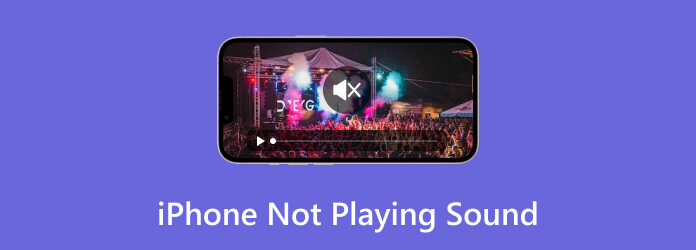
Teil 1. Warum gibt mein iPhone keinen Ton wieder?
Wenn Sie sich fragen, warum beim Abspielen von Videos auf dem iPhone kein Ton wiedergegeben wird, gibt es einige Probleme, die Sie berücksichtigen sollten. Glücklicherweise bietet dieser Abschnitt mögliche Gründe, warum auf dem iPhone kein Ton wiedergegeben wird. Um alles zu erfahren, was Sie wissen müssen, beginnen Sie damit, alle unten aufgeführten Gründe zu entdecken.
Stummgeschaltetes Gerät
Einer der häufigsten Gründe, warum kein Ton wiedergegeben wird, ist, dass Ihr Gerät stummgeschaltet ist. Dies ist eines der grundlegenden Probleme, die den Benutzern nicht auffallen. Wie wir alle wissen, ist vom iPhone nichts zu hören, wenn das Gerät automatisch stummgeschaltet ist.
Beschädigte Datei
Ein weiterer Grund, warum bei Verwendung eines iPhones kein Ton aus einem Video kommt, ist möglicherweise, dass die Datei beschädigt ist. Sie müssen wissen, dass beschädigte oder defekte Videodateien möglicherweise keinen Ton haben. Daher werden Sie bei beschädigten Dateien nie eine tolle Video- und Audiowiedergabe erleben.
Veraltete Software
Wenn die Software Ihres iPhones veraltet ist, kann es zu Kompatibilitätsproblemen kommen. Sie können Videos abspielen, aber nichts davon hören.
Bluetooth-Verbindung
Wenn Sie mit Bluetooth-Geräten wie Kopfhörern oder Lautsprechern verbunden sind, wird der Ton dorthin übertragen und nicht zu Ihrem Telefon. Sie erhalten also keinen Ton von einem iPhone.
Teil 2. So spielen Sie Audiodateien auf dem iPhone ab
Lösung 1: Verwenden Sie Video Converter Ultimate zum Abspielen der Datei
Wenn Sie Audio effektiv wiedergeben möchten, können Sie die Videokonverter Ultimate Programm. Es ist der beste Ersatz, den Sie zum Ansehen von Videos mit Audio verwenden können. Damit können Sie Videos ohne Fehler ansehen. Abgesehen davon ist das Hinzufügen einer Datei überhaupt kein Problem. Sie können das Programm ohne die Hilfe von Fachleuten navigieren. Das Beste daran ist, dass Sie während der Videowiedergabe einen Screenshot machen können. Damit können Sie Ihre Lieblingsszene aufnehmen und gleichzeitig ansehen. Wenn Sie also wissen möchten, wie Sie Dateien mit Video Converter Ultimate abspielen, lesen Sie die folgenden Anweisungen.
Schritt 1.Greife auf ... zu Videokonverter Ultimate auf Ihrem Computer. Starten Sie es dann, um die Hauptoberfläche des Programms anzuzeigen.
Kostenfreier Download
Für Windows
Sicherer Download
Kostenfreier Download
für macOS
Sicherer Download
Schritt 2.Wählen Sie die Option Toolbox und navigieren Sie zur Option Videoplayer. Danach wird eine weitere Benutzeroberfläche auf Ihrem Computerbildschirm angezeigt.
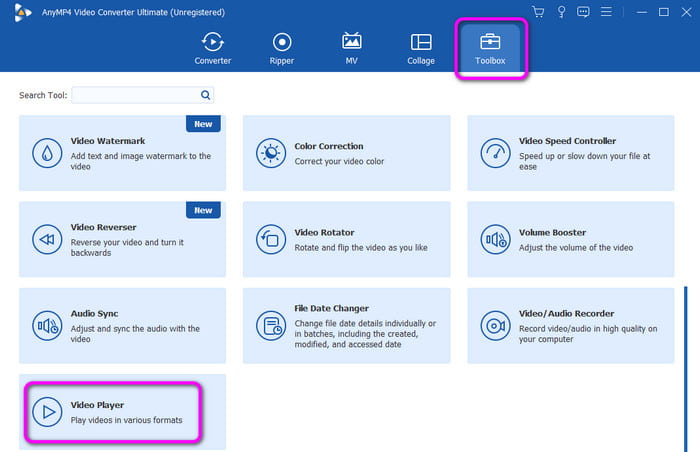
Schritt 3.Klicken Sie in der zentralen Benutzeroberfläche auf das Pluszeichen. Wenn der Dateiordner angezeigt wird, wählen Sie die Datei aus, die Sie abspielen möchten.

Schritt 4.Sobald dies erledigt ist, können Sie den Inhalt bereits mit dem Video Converter Ultimate ansehen. Sie können Spielen Sie das Video auf einem iPhone ab mit einem Ton.

Lösung 2: Holen Sie sich die neueste Softwareversion
Wenn Sie Ton auf Ihrem iPhone abspielen möchten, können Sie sich auch die neueste Softwareversion von iOS besorgen. Ein veraltetes iOS kann für ein iOS-Gerät ein Problem darstellen. Es kann die Leistung des Telefons beeinträchtigen und dazu führen, dass Dateien nicht mehr richtig abgespielt werden können. Die beste Lösung für dieses Problem ist daher, sich die neueste Version von iOS zu besorgen. Sie müssen lediglich zum Abschnitt „Einstellungen“ gehen, mit dem Softwareupdate fortfahren und die Software aktualisieren. Sobald dies erledigt ist, können Sie die Datei überprüfen und abspielen, wenn sie bereits einwandfrei funktioniert.

Lösung 3: Überprüfen Sie die Lautstärke
Eine der grundlegenden Lösungen besteht darin, die Lautstärkeeinstellung zu überprüfen. Einige Benutzer machen Fehler, weil sie nicht darauf achten, die Lautstärke zu überprüfen. Am besten verwenden Sie also die Lautstärkeeinstellungen. Sie können die Tasten auf der rechten Seite des iPhones verwenden. Sie können auch zur Assistive Touch-Funktion gehen, nach dem Lautstärkebereich suchen und nach oben wischen, um Lautstärke erhöhen.

Lösung 4: Bluetooth-Geräte trennen
Wenn Ihr iPhone mit einem Bluetooth-Kopfhörer oder -Lautsprecher verbunden ist, hören Sie von Ihrem Gerät nichts. Versuchen Sie in diesem Fall, Ihr iPhone von Ihrem Kopfhörer oder Lautsprecher zu trennen. Sobald Sie das tun, können Sie bereits einen Ton aus dem Telefonlautsprecher hören.
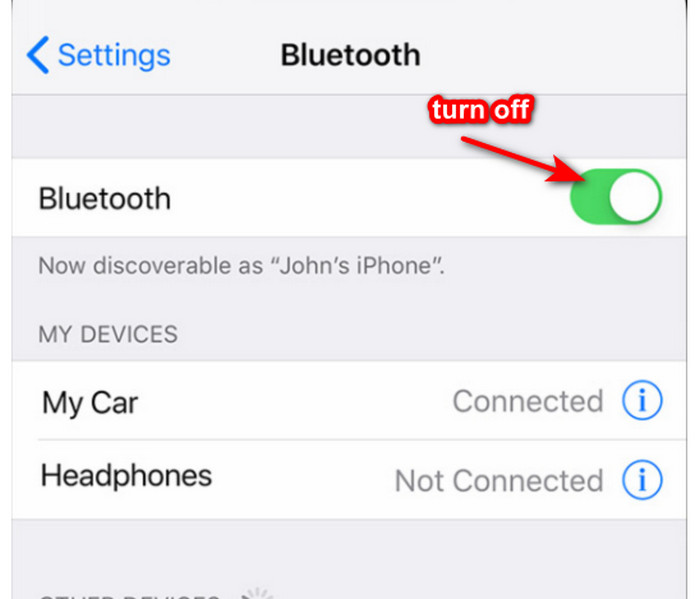
Teil 3. FAQs zum Thema „iPhone gibt keinen Ton wieder“
-
Warum wird mein iPhone nicht gehört?
Wenn Sie auf Ihrem iPhone nichts hören, kann das verschiedene Gründe haben. Es kann sein, dass das Telefon stummgeschaltet ist. Wenn Sie beim Abspielen eines Videos keinen Ton hören, können Sie auch die Lautstärke überprüfen. Es ist auch möglich, dass das Video beschädigt ist und der darin eingebettete Ton beeinträchtigt wurde. Sie müssen also einen Fehlerbehebungsprozess durchführen, um das Problem zu lösen.
-
Wo ist der Lautlosmodus beim iPhone?
Auf iPhone-Geräten finden Sie den Lautlosmodus an zwei Stellen. Erstens finden Sie den Lautlosmodus auf der linken Seite des iPhones. Neben dem Lautstärkebereich befindet sich ein Minischalter. Sie können den Schalter verschieben, um die Lautlosfunktion ein- und auszuschalten. Abgesehen davon können Sie auch auf Ihrem iPhone auf die Assistive Touch-Taste klicken und zum Kontrollzentrum gehen. Danach können Sie auf das Glockensymbol klicken, um die Lautlosfunktion ein- und auszuschalten.
-
Wie teste ich den Ohrhörer meines iPhones?
Sie können den Ohrhörer Ihres iPhone auf viele Arten testen. Rufen Sie zunächst einen Freund an und halten Sie Ihr iPhone ans Ohr. Wenn Sie etwas hören, wissen Sie, dass der Ohrhörer Ihres iPhone funktioniert. Sie können den Lautsprecher auch mit der Sprachnotiz testen. Klicken Sie dazu auf die Aufnahmetaste und beginnen Sie zu sprechen. Spielen Sie nach der Aufnahme die Datei ab und prüfen Sie, ob Töne aus dem Lautsprecher kommen. Wenn ein Ton zu hören ist, funktioniert es.
Einpacken
Jetzt haben Sie eine Idee, wie Sie das Problem beheben können. iPhone gibt keinen Ton wieder. Sie haben auch alle Gründe erfahren, warum solche Situationen bei der Verwendung von iPhone-Geräten auftreten. Wenn Sie Ihre Datei außerdem konvertieren möchten, damit sie auf Ihrem iPhone abspielbar ist, verwenden Sie Video Converter Ultimate. Mit dem Programm können Sie Ihre Datei problemlos in ein geeignetes Format konvertieren.
Mehr von Blu-ray Master
- Auf dem iPhone werden keine Töne und Videos abgespielt [Beste Lösungen]
- Die 5 besten FLAC-Player für das iPhone [vollständige Rezension]
- So beheben Sie das Problem, dass Videos auf dem iPhone nicht abgespielt werden [Beste Lösungen]
- So fügen Sie auf dem iPhone zwei oder mehrere Videos zu einem zusammen
- Schritt-für-Schritt-Anleitung zum richtigen Spiegeln eines Videos auf dem iPhone oder iPad
- So drehen Sie ein Video auf dem iPhone – Ändern Sie die Ausrichtung des Videos


